在Windows 10操作系统中,剪切板是一个非常实用的工具,可以帮助我们更高效地复制和粘贴内容,想要设置剪切板功能,只需按下Win + V键即可打开剪切板历史记录,然后在设置中开启剪切板功能即可。使用剪切板也非常简单,只需复制或剪切内容后,按下Ctrl + V即可将内容粘贴到需要的地方。剪切板的设置和使用可以帮助我们提升工作效率,让复制粘贴变得更加方便快捷。
win10剪切板怎么使用
具体方法:
1.点击右下角通知图标,点击所有设置,如图。
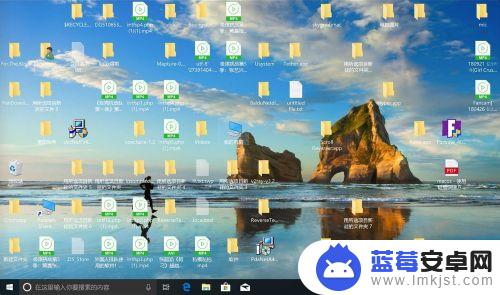
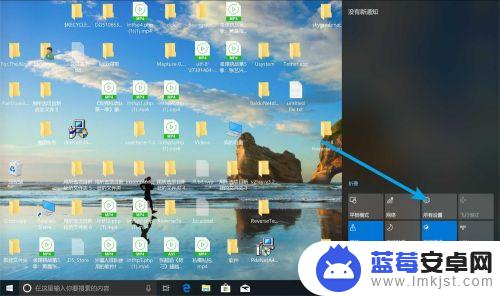
2.点击系统,点击左边的一栏的剪切板。
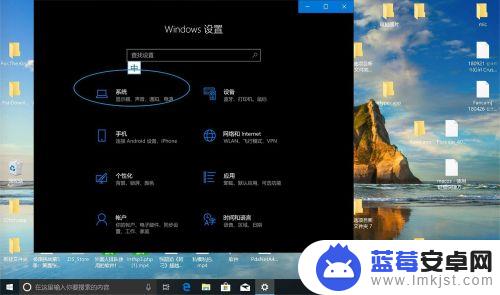
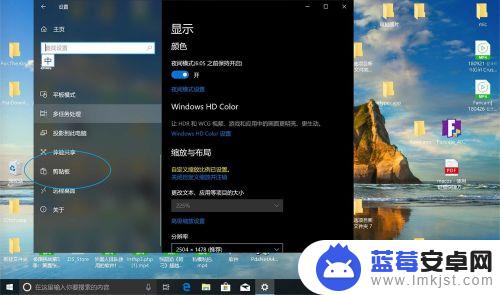
3.设置为开,那么剪切板打开,之后要用它,点击要复制的文件名或图片。
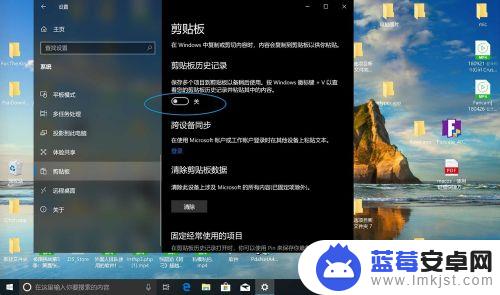
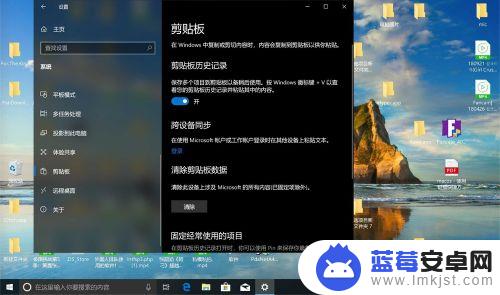
4.然后右键复制,此时win+v。那么右边会弹出剪切板,如果复制了多个文字,那么点选不同的文字,然后就可以复制在其他的应用上。
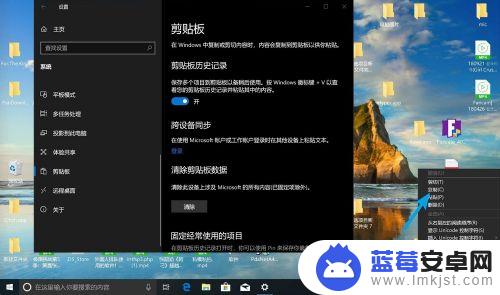
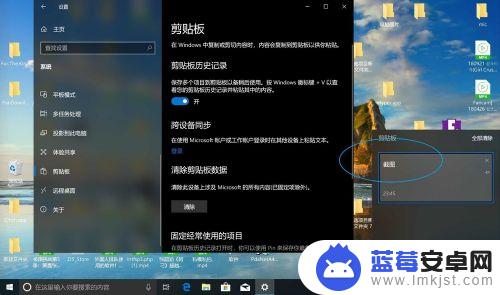
以上是如何设置剪贴板的全部内容,如果遇到这种情况,您可以按照以上操作进行解决,非常简单快速。












